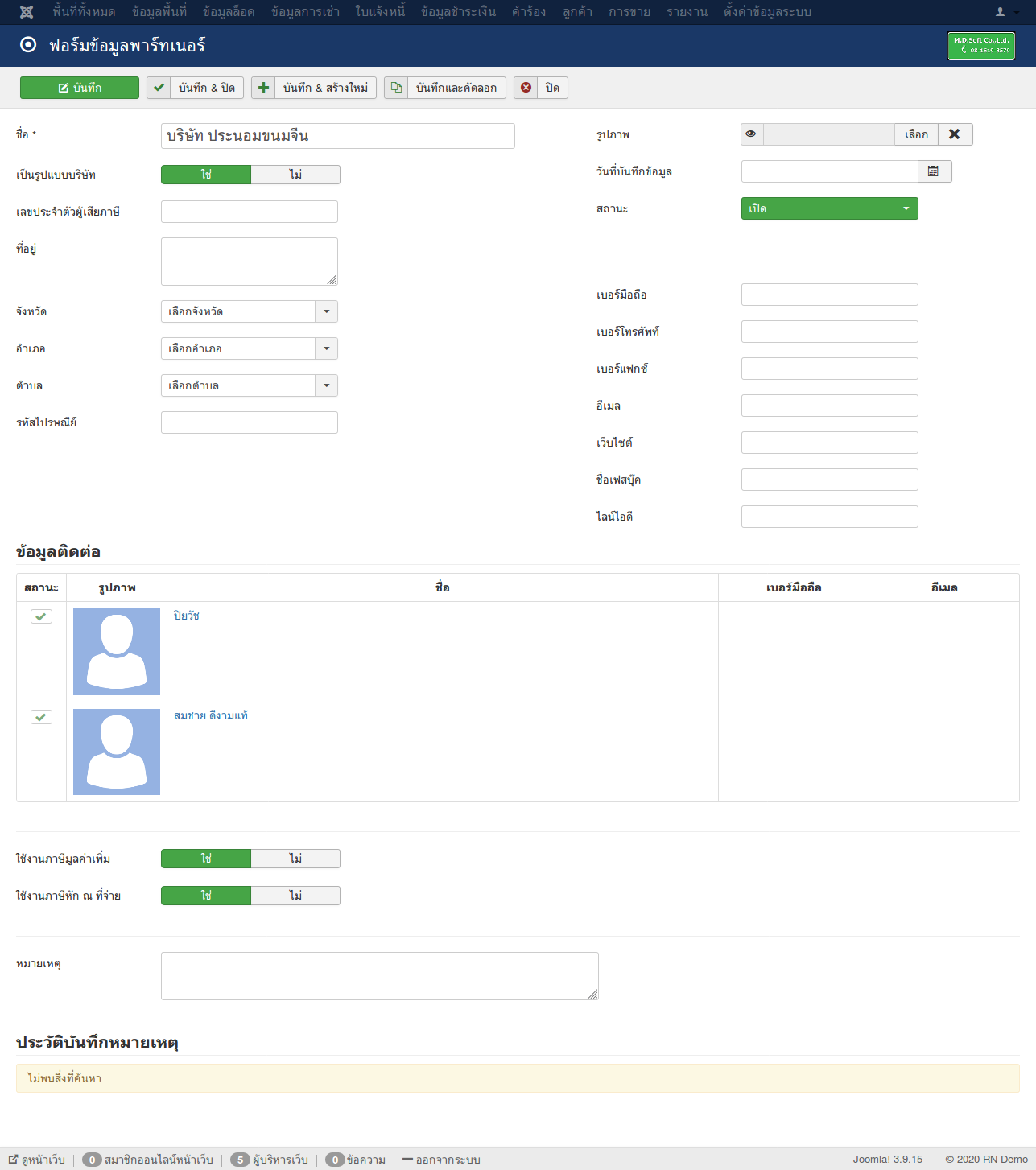6.6 ข้อมูลลูกค้า
ข้อมูลลูกค้าจะเป็นข้อมูลที่จะบันทึกลูกค้าว่ามีใครบ้างซึ่งข้อมูลลูกค้านี้เราจะสามารถนำไปกำหนด
ข้อมูลต่าง ๆ ได้เช่นข้อมูลคำร้องหรือ ข้อมูลล็อค เป็นต้น
6.6.1 การสร้างข้อมูลลูกค้า
เราสามารถสร้างข้อมูลลูกค้าใหม่ได้ตามวิธีนี้
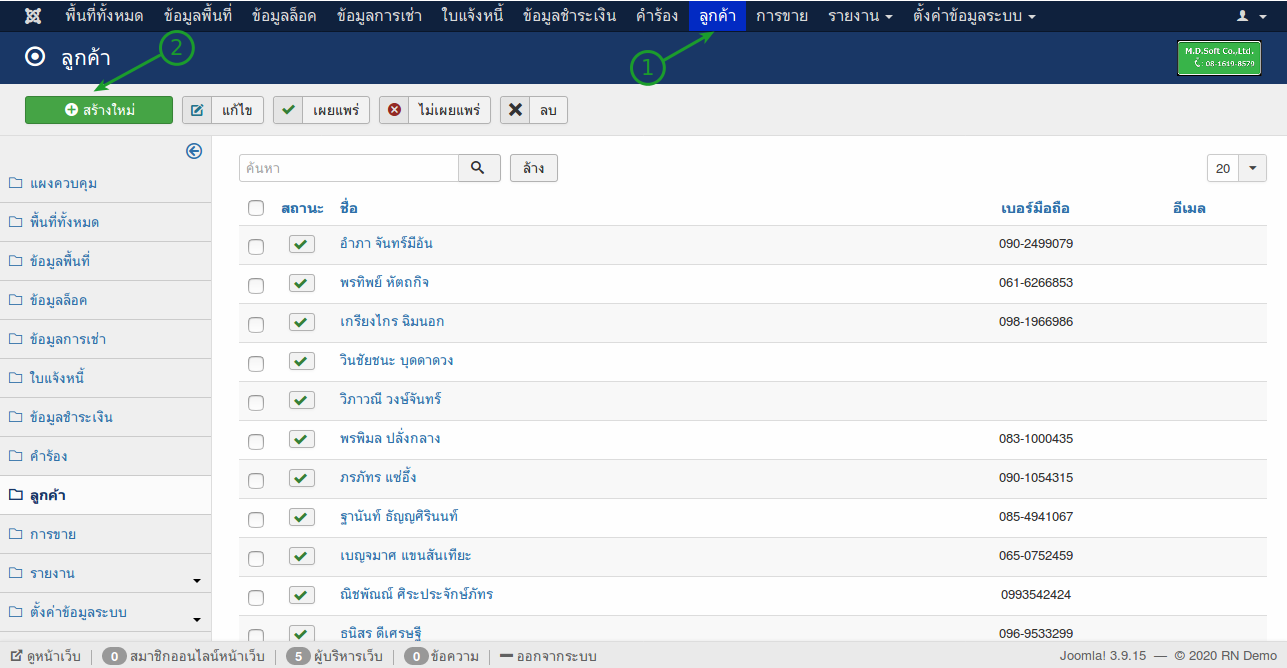
- คลิกที่เมนู ข้อมูลลูกค้า
- เมื่อเข้ามาที่หน้าข้อมูลลูกค้าแล้วเราสามารถคลิกที่ปุ่มสร้างใหม่
เมื่อคลิกสร้างใหม่แล้วเราสามารถกรอกข้อมูลได้ดังนี้
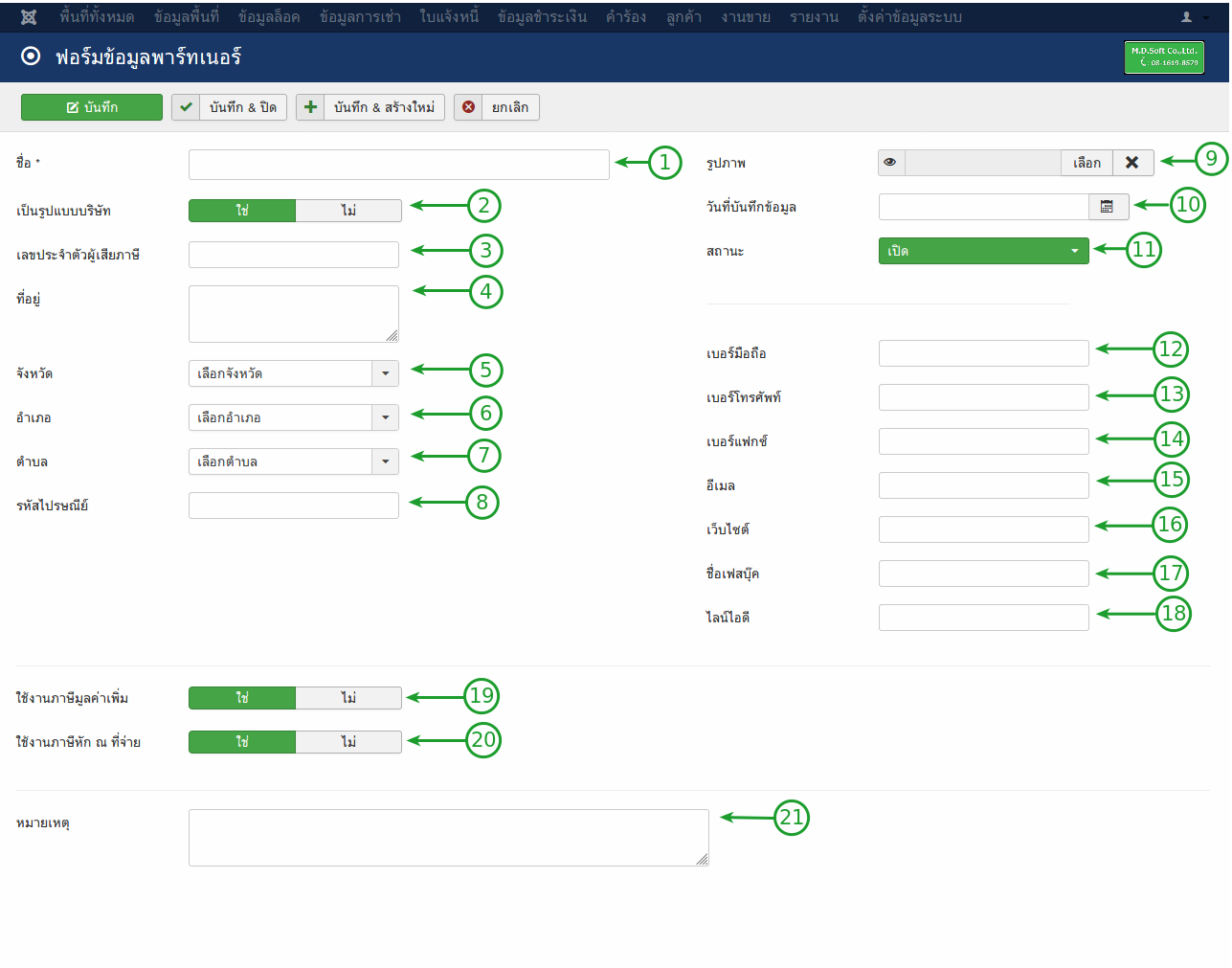
- name ชื่อของลูกค้า
- Is Company ลูกค้าท่านนี้เป็นบริษัทหรือไม่
- Tax ID หมายเลขผู้เสียภาษี
- Address ที่อยู่ลูกค้า
- Province จังหวัดที่อยู่ของลูกค้า
- Amphur อำเภอ หรือเขต
- District ตำบล
- Zip รหัสไปรษณี
- Image รูปภาพของลูกค้า
- Date Registered วันที่สมัครลูกค้า
- สถานะ เลือกสถานะว่าจะให้ข้อมูลลูกค้านี้แสดงหรือไม่
- Mobile เบอร์โทรศัพท์มือถือ
- Phone เบอร์โทรศัพท์บ้าน
- Fax เบอร์โทรแฟรก
- E-mail อีเมลของลูกค้า
- Website เว็บไซต์ของลูกค้า
- Facebook ชื่อ facebooke ของลูกค้า
- LINE ID ลายของลูกค้า
- ใช้งานภาษีมูลค่าเพิ่ม เลือกเปิดใช้งานภาษีมูลค่าเพิ่มหรือไม่ ในกรณีที่เราได้ทำการปิดการ ใช้งานภาษีมูลค่าเพิ่มตอนที่เราได้สร้างข้อมูลแจ้งหนี้เหรือข้อมูลการชำระเงินตัวภาษีมูลค่า เพิ่มจะไม่ถูกคิดเงินลงไปด้วย
- ใช่งานภาษีหัก ณ ที่จ่าย เลือกเปิดใช้งานภาษีหัก ณ ที่จ่ายหรือไม่ ถ้าเราไม่ต้องการให้ ลูกค้าท่านนี้ไม่มีการเปิดใช้งานภาษีหัก ณ ที่จ่าย ตอนสร้างข้อมูลแจ้งหนี้หรือสร้างใบเสร็จ รับเงิน ก็จะไม่มีการคิดเงินในส่วนของภาษีหัก ณ ที่จ่ายแต่ถ้ากรณีที่ต้องการจะเปิดการ ใช้งาน
- หมายเหตุ คำอธิบายเพิ่มเติมของลูกค้า
เมื่อกรอกข้อมูลเสร็จเรียบร้อยแล้วให้กดบันทึกได้ทันที
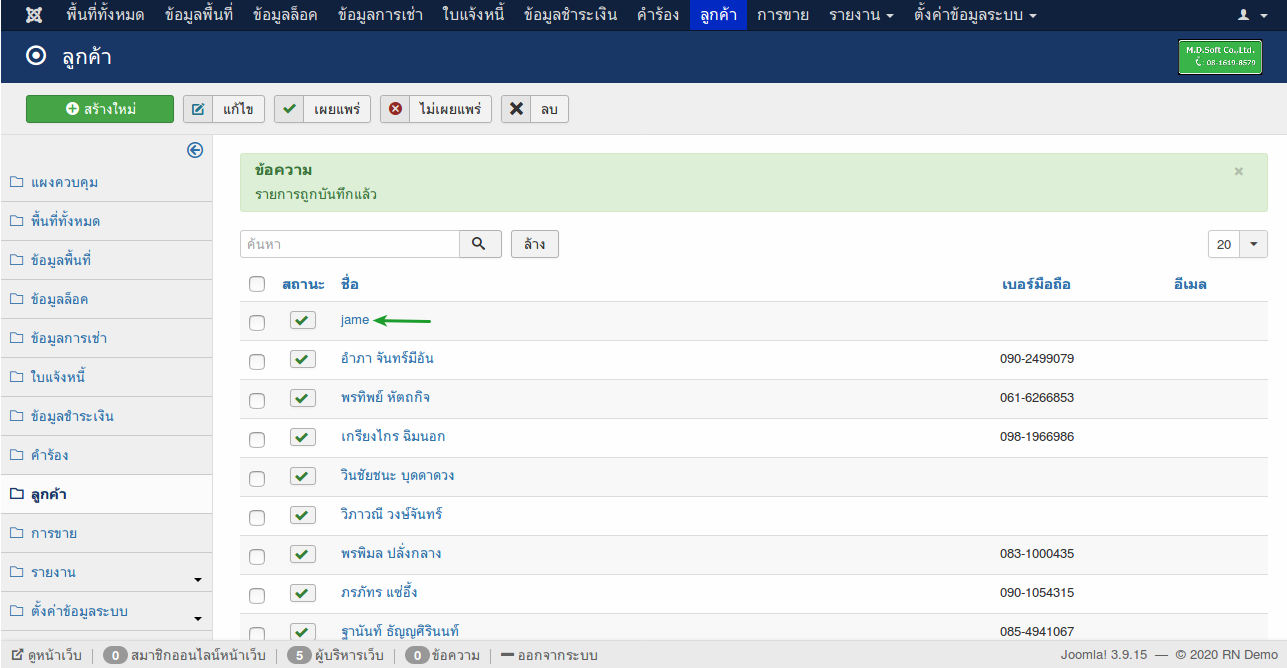
เมื่อเราได้สร้างข้อมูลลูกค้าแล้วข้อมูลลูกค้านี้เราสามารถนำไปใช้ได้หลายที่มาก ๆ เช่น การสร้างข้อมูลการเช่า, ข้อมูลชำระเงิน, ข้อมูลใบคำร้อง
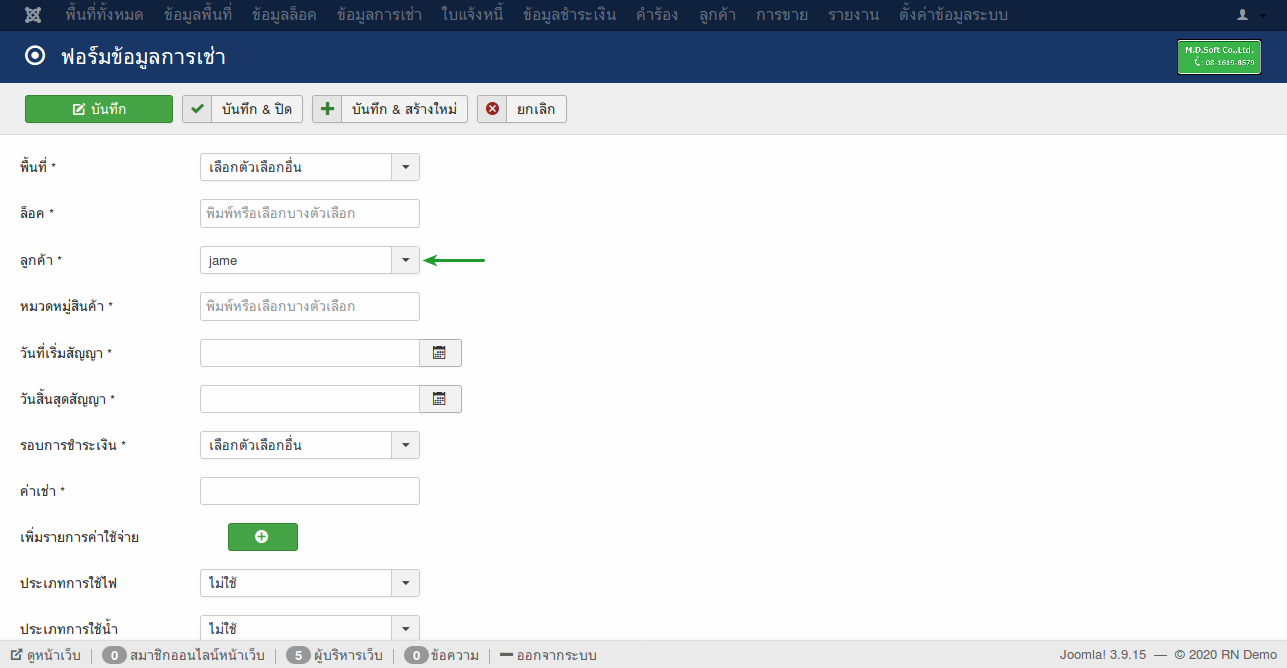
6.6.2 การลบข้อมูลลูกค้า
คลิกให้ขึ้นเครื่องหมายถูกด้านหน้าข้อมูลที่ต้องการจะลบแล้วคลิกที่เมนูลบ
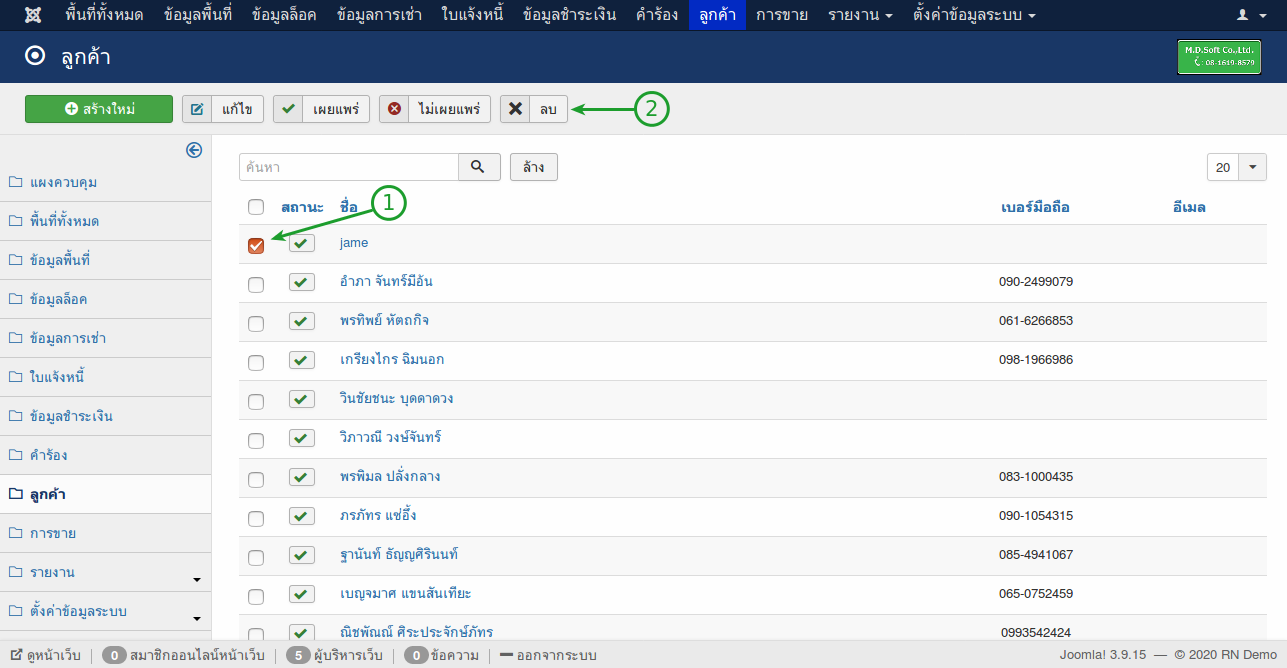
จะมีป้าย Popup ขึ้นมาแจ้งเตื่อนว่าคลิก OK เมื่อต้องการที่ลบข้อมูลนั้นจริง ๆ
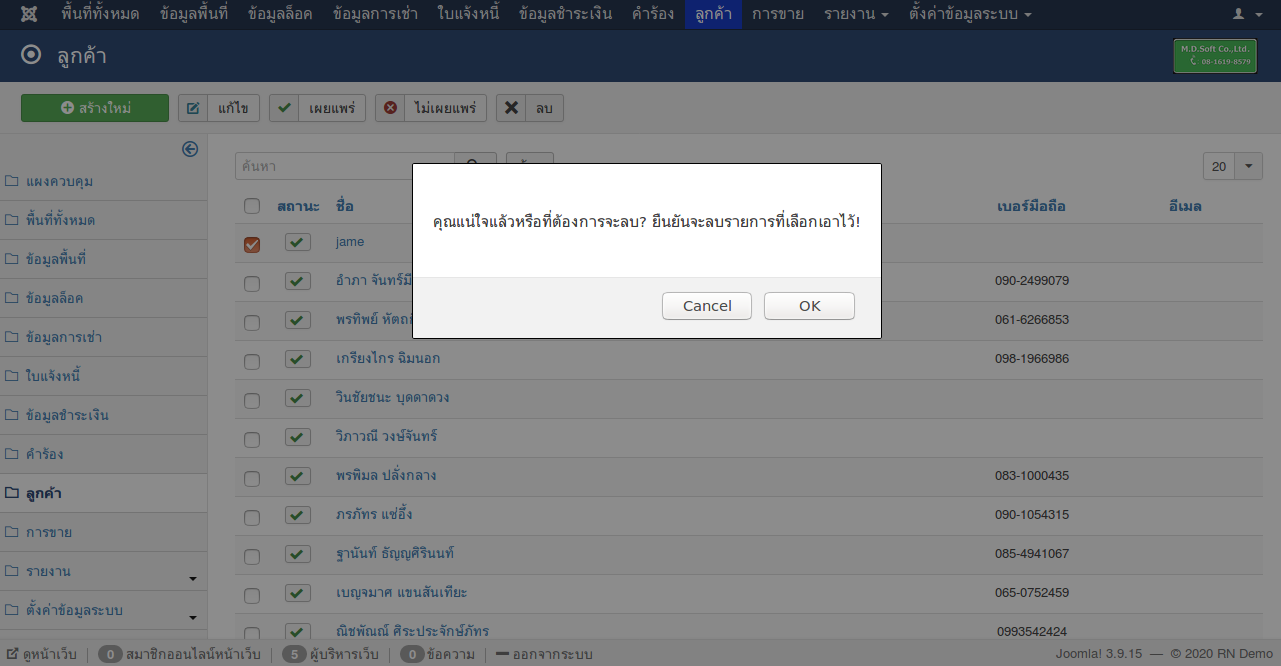
ข้อมูลจะหายไปพร้อมกับข้อความว่าลบข้อมูล … รายการแล้ว
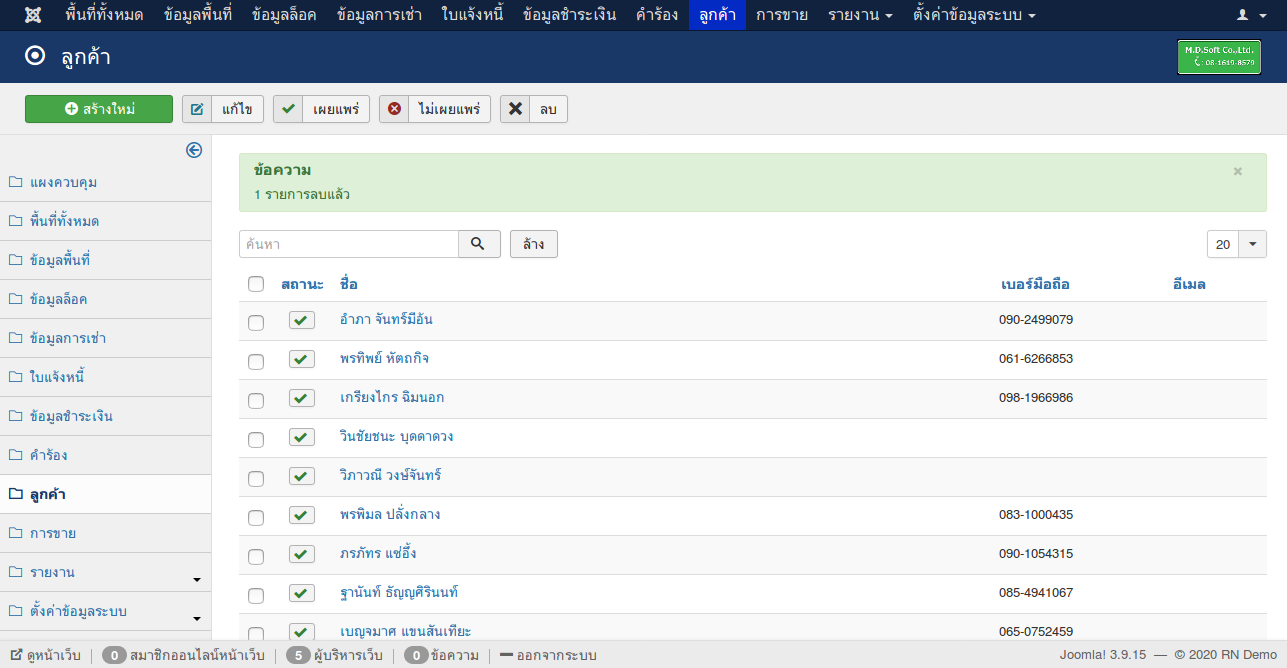
6.6.3 วิธีการเพิ่มลูกค้า contact เเละ บริษัท
ข้อมูล contact และ ข้อมูล บริษัท เราสามารถทำได้ในด้วยวิธีการดังนี้ เราจะเป็นจะต้องสร้างข้อมูลบริษัทขึ้นมาก่อนโดยการสร้างข้อมูลลูกค้าแล้วให้เราเลือกที่ตัวเลือก เป็นรูปแบบบริษัท จะทำให้ข้อมูลลูกค้านี้กลายเป็นข้อมูลบริษัท
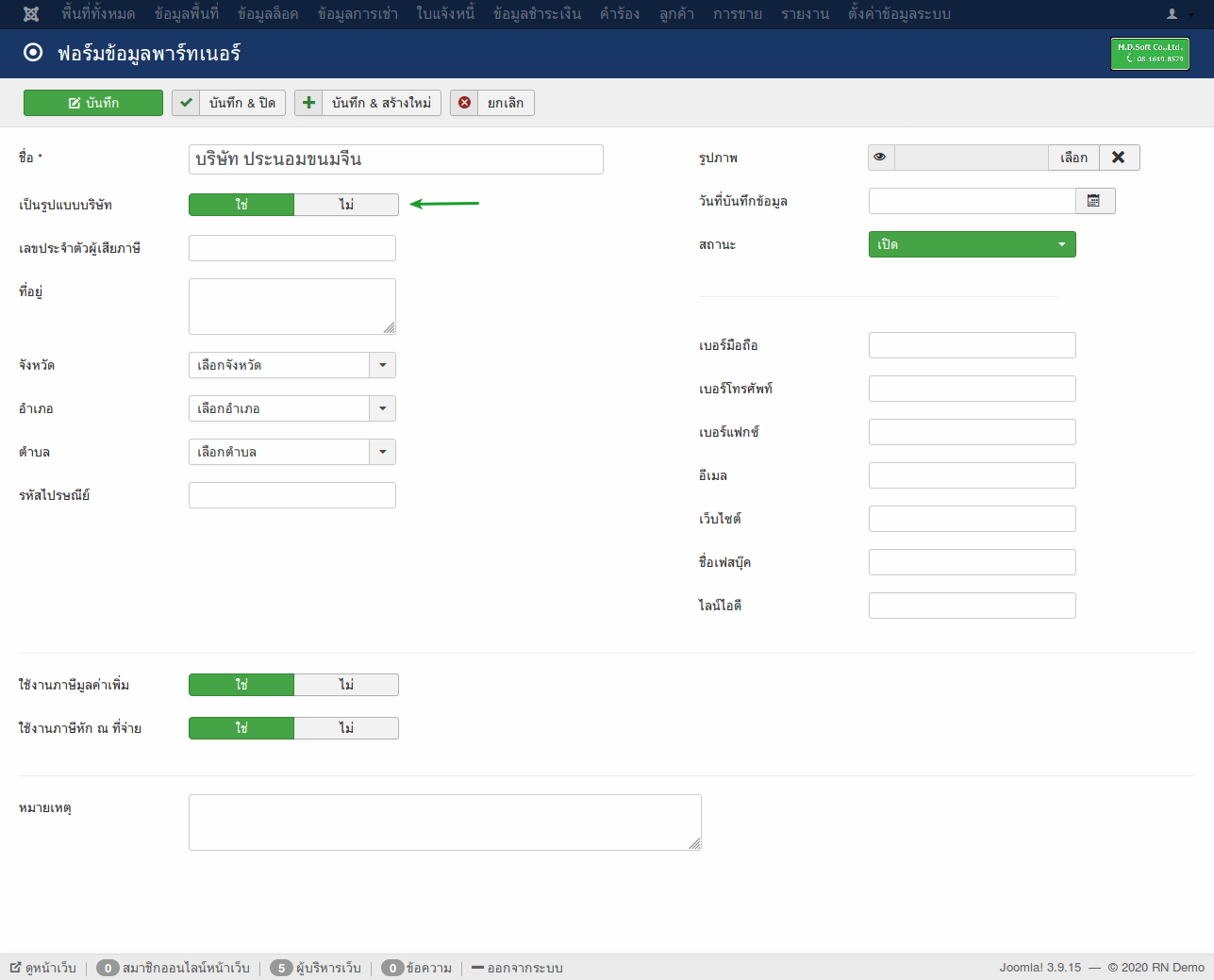
ข้อมูลจะกลายเป็นข้อมูลบริษัท
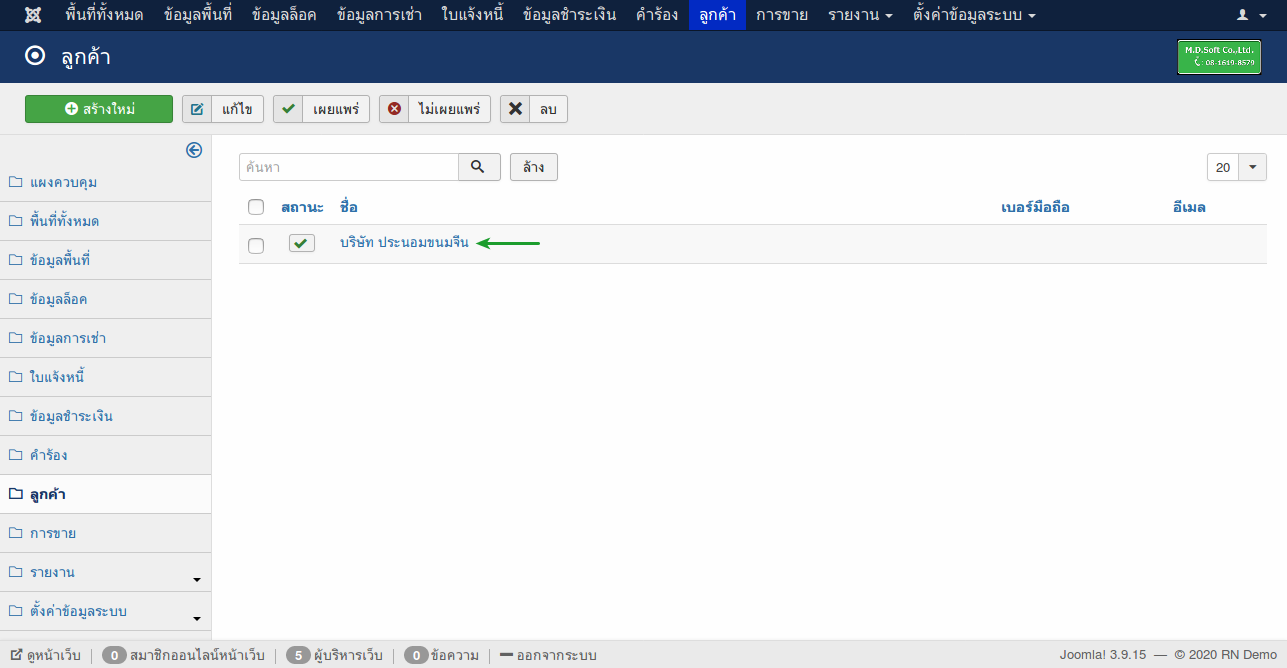
เมื่อเราได้ข้อมูลบริษัทแล้วเราสามารถสร้าง contact ได้ดังนี้
ได้ดังนี้สร้างข้อมูลลูกค้าตามปกติ จากนั้นที่ช่องเป็นข้อมูลบริษัทให้คลิกว่าไม่การที่จะทำ ให้ลูกค้าท่านนี้เป็น contact ให้เลือกที่ช่องบริษัทจะเห็นได้ว่ามีข้อมูลบริษัทที่เราได้สร้างมา ให้เราเลือกบริษัทที่เป็น contact ได้เลย
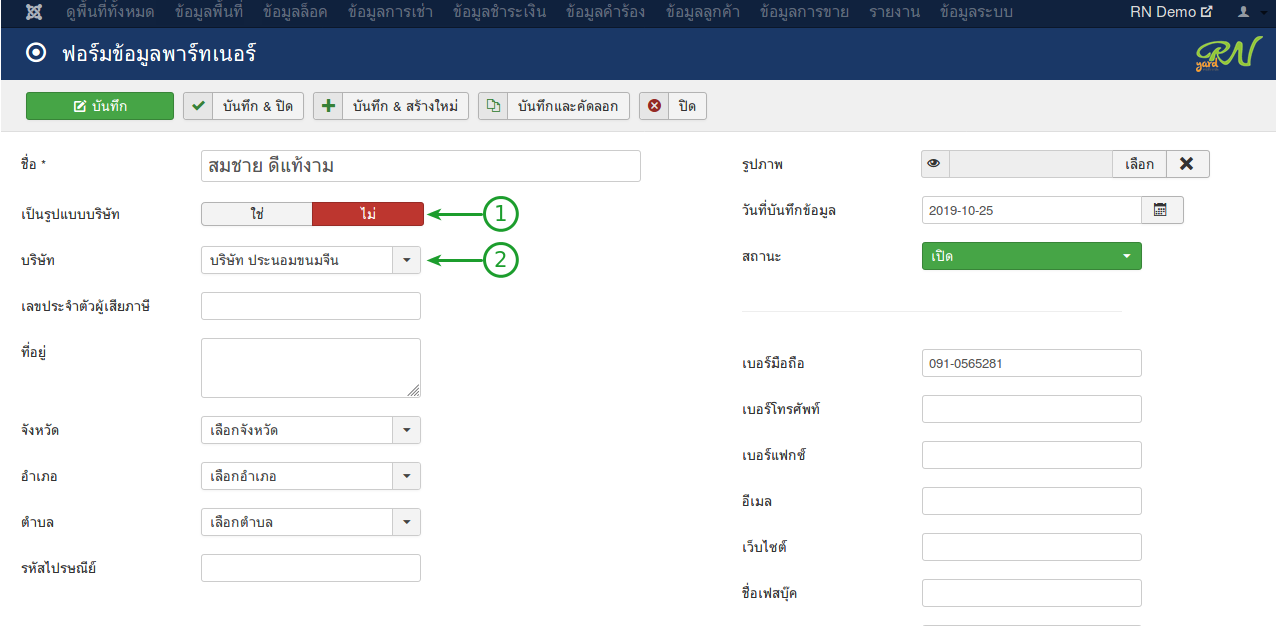
ลูกค้าท่านนั้นก็จะมี contact บริษัท
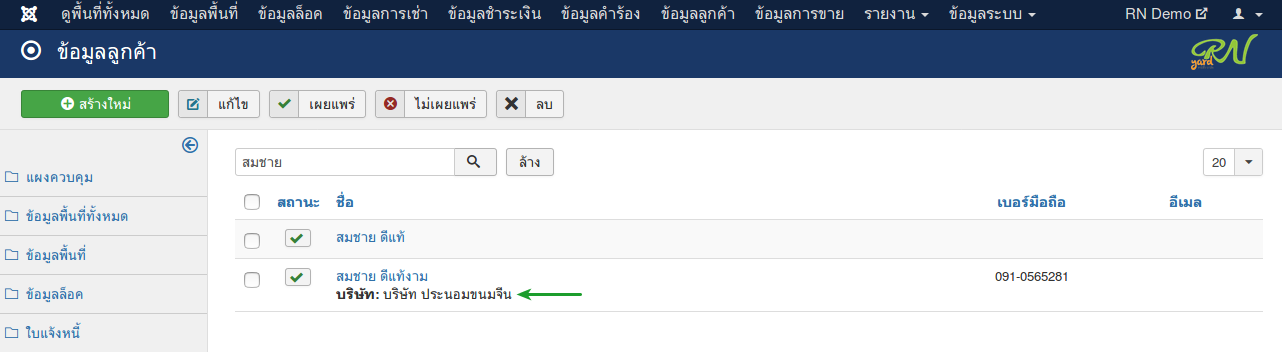
กลับมาที่ข้อมูลบริษัทเราจะเห็นได้ว่าในข้อมูลบริษัทนั้นจะมี contact ของบริษัทนั้นอยู่